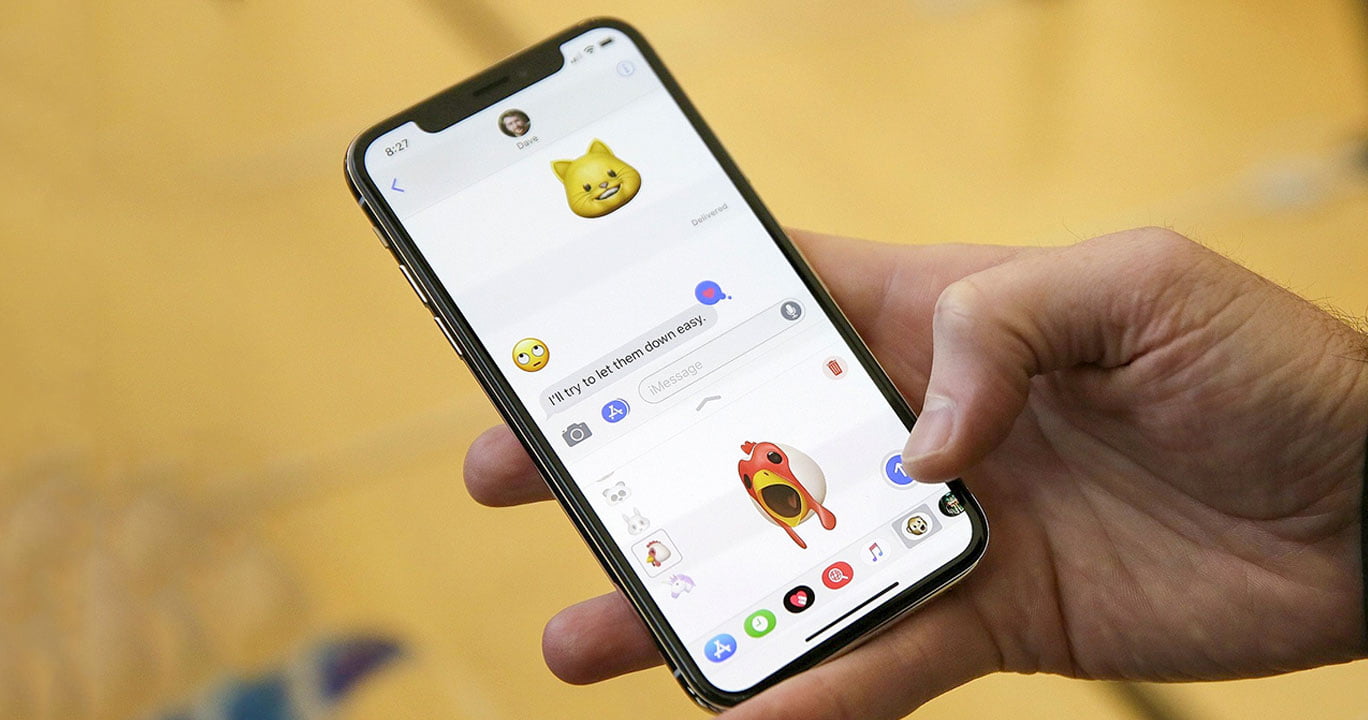Trên PC hoặc laptop, phím Control (hay Ctrl) là một trong những phím bổ trợ, giúp cho việc sử dụng máy được tối ưu và dễ dàng hơn. Vậy trên các dòng sản phẩm của Apple thì sao? Bạn đã biết phím Ctrl trên Macbook là phím nào, ở đâu và cách sử dụng như thế nào chưa? Hãy cùng Điện Thoại Giá Kho tìm hiểu chi tiết về vấn đề này nhé!
Xem nhanh
Phím Ctrl trên Macbook là phím nào, ở đâu?
Phim Ctrl vốn là một phím bổ trợ nên lượt sử dụng rất nhiều, nhất là khi dùng những tổ hợp phím tắt. Với các bạn mới dùng Macbook thì chắc hẳn sẽ gặp nhiều khó khăn trong việc xác định phím Ctrl vì bàn phím Macbook không có phím Ctrl. Tuy nhiên có một phím hoạt động tương tự như phím Ctrl trên PC và laptop, đó là phím Command.

Phím Command thay thế cho phím Ctrl trên Macbook, viết tắt là Cmd, ký hiệu ⌘. Ký hiệu này được thiết kế bởi Susan Kare, trông khá giống hình vuông squiggly hoặc một bông hoa có bốn cánh. Phím Command có chức năng và cách hoạt động khá giống với phím Ctrl. Đây là phím giữ vai trò quan trọng, được dùng nhiều nhất trong Mac.
Thông thường phím Ctrl sẽ nằm ngoài cùng nên gây ra nhiều bất tiện khi dùng kết hợp với phím khác. Riêng phím Command được thiết kế nằm ngay bên cạnh dấu cách nên sẽ dễ dàng hơn rất nhiều khi dùng tổ hợp phím tắt.
Hướng dẫn cách sử dụng phím Ctrl trên Macbook
Như đã đề cập ở trên, phím Ctrl trên Macbook chính là phím Cmd ⌘. Vì vậy cách cách sử dụng phím Command trên Mac cũng tương tự như cách dùng Ctrl trên Windows, cụ thể:
Tổ hợp phím tắt Command thông dụng
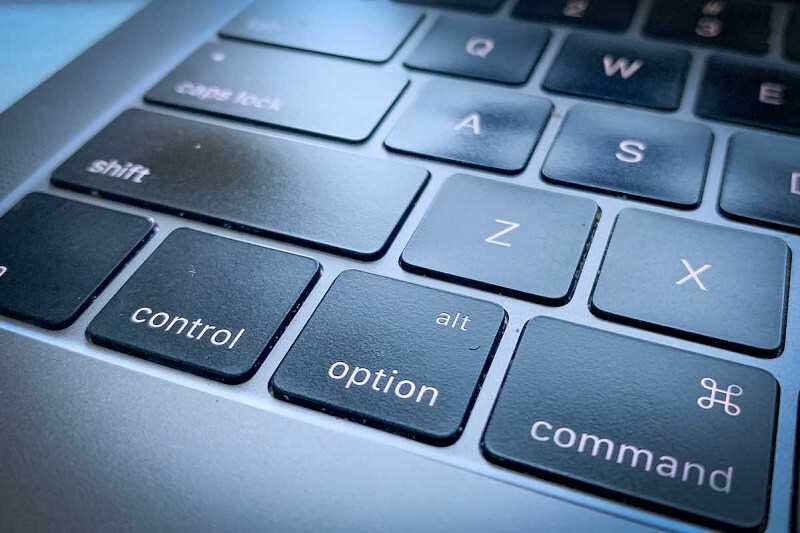
- Command + A: Chọn tất cả hoặc toàn bộ chữ trong cửa sổ đầu tiên.
- Command + B: Bôi đậm văn bản đã chọn hoặc chuyển đổi đậm hoặc không.
- Command + I: In nghiêng văn bản đã chọn hoặc chuyển đổi in nghiêng hoặc không.
- Command + U: Gạch chân văn bản đã chọn hoặc chuyển đổi gạch chân hoặc không.
- Command + T: Hiện hoặc ẩn cửa sổ Fonts.
- Command + D: Tổ hợp phím tắt MacBook chọn thư mục Desktop từ hộp thoại Open hoặc hộp thoại “Save”.
- Command + C: Sao chép các dữ liệu mà bạn đã chọn vào “Clipboard”.
- Command + X: Cắt toàn bộ dữ liệu mà bạn đã chọn vào sao chép vào “Clipboard”.
- Command + V: Dán nội dung “Clipboard” vào văn bản hiện tại hoặc ứng dụng.
- Command + Z: hoàn tác lại lệnh trước đó.
- Command + F: Mở cửa sổ Find hoặc tìm kiếm các nội dung trong tài liệu.
- Command + G: Tìm tới sự tìm kiếm tiếp theo của lựa chọn.
- Command + H: ẩn cửa sổ các ứng dụng đang chạy.
- Command + Option + H: xem các ứng dụng đang chạy nhưng bị ẩn.
- Command + M: Thu nhỏ cửa sổ đang làm việc vào Dock.
- Command + N: Mở một cửa sổ mới hoặc mở một tài liệu mới.
- Command + O: Hiển thị hộp thoại cho việc lựa chọn tài liệu mở trong ứng dụng.
- Command + P: In tài liệu.
- Command + S: Lưu tài liệu.
- Command + W: Đóng cửa sổ đang thực thi.
- Command + Q: Thoát khỏi ứng dụng đang mở.
- Command + Space bar: Hiển thị hoặc ẩn ô tìm kiếm Spotlight.
- Command + Tab: Chuyển đổi giữa các ứng dụng, chuyển qua ứng dụng được mở gần đây nhất trong số các ứng dụng đang mở.
- Shift +Command + ~: Chuyển đổi giữa các cửa sổ.
- Shift + Command + P: Thiết lập trang in
- Shift + Command + :: Hiển thị cửa sổ Spelling và Grammar.
- Command + ↑: Di chuyển trỏ chuột về đầu văn bản.
- Command + ↓: Di chuyển trỏ chuột xuống cuối văn bản.
- Command + ←: Di chuyển trỏ chuột về đầu dòng hiện tại.
- Command + →: Di chuyển trỏ chuột về cuối dòng hiện tại.
- Shift + Command + |: Phím tắt MacBook căn giữa.
- Shift + Command + ?: Mở menu Help.
- Shift + Command + +: Tăng kích thước các mục đã chọn.
- Shift + Command + -: Giảm kích thước các mục đã chọn.
- Shift + Command + 3: Chụp ảnh toàn màn hình trên máy Mac.
- Shift + Command + 4: Chụp ảnh một cửa sổ.
- Command + Command (,): Mở tùy chọn cho ứng dụng bạn đang sử dụn
- Command + Left Curly Bracket: Căn trái
- Command + Right Curly Bracket: Căn phải
MacBook Pro 2023 14.2 Inch Chip M2 Pro 16GB GIÁ TỐT MUA NGAY
Cách thức sử dụng phím Command trong Finder
Bên cạnh những phím Ctrl trên Macbook thông thường thì cũng có những tổ hợp khác.
- Tổ hợp phím Command + D: Nhân đôi tập tin.
- Tổ hợp phím Command + E: Loại bỏ volume.
- Tổ hợp phím Command + F: Tìm kiếm.
- Tổ hợp phím Command + I: Nhận thông tin.
- Tổ hợp phím Shift + Command + D: Mở thư mục Desktop.
- Tổ hợp phím Shift + Command + F: Mở thư mục All My Files.
- Tổ hợp phím Shift + Command + H: Mở thư mục Home.
- Tổ hợp phím Shift + Command + G: Mở cửa sổ thư mục Go To.
- Tổ hợp phím Shift + Command + I: Mở iCloud Drive của bạn.
- Tổ hợp phím Command + K: Kết nối với máy chủ.
- Tổ hợp phím Shift + Command + K: Duyệt qua mạng.
- Tổ hợp phím Command + L: Tạo shortcut.
- Tổ hợp phím Shift + Command O: Mở thư mục Documents.
- Tổ hợp phím Shift + Command + R: Phím tắt đến cửa sổ AirDrop.
- Tổ hợp phím Command + Delete: Gửi mục đã chọn vào Thùng rác.
- Tổ hợp phím Shift + Command + Delete: Dọn sạch Thùng rác
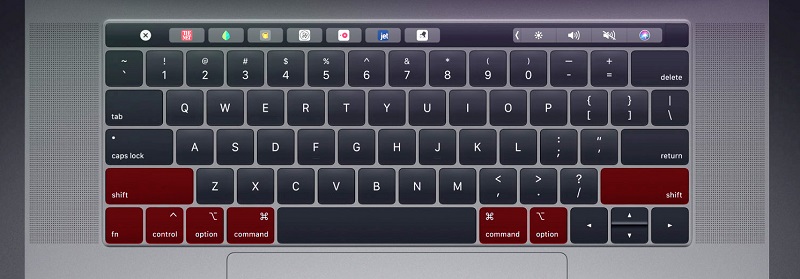
Sử dụng phím Command để sleep, shutdown và log out
- Tổ hợp phím Control + Command + nút Power: khởi động lại Mac.
- Tổ hợp phím Control + Shift + nút Power: Chuyển về chế độ Sleep (chế độ ngủ).
- Tổ hợp phím Control + Command + Media Eject: thoát khỏi tất cả ứng dụng, sau đó khởi động lại Mac.
- Tổ hợp phím Control + Command + nút Power (hoặc Media Eject): Thoát khỏi tất cả ứng dụng.
- Tổ hợp phím Shift + Command + Q: Logout tài khoản người dùng trên MacOS X. Có yêu cầu xác nhận.
- Tổ hợp phím Option + Shift + Command + Q: Logout tài khoản người dùng trên MacOS X ngay lập tức mà không cần xác nhận.
> Có thể bạn quan tâm:
- Tổ hợp phím chụp màn hình Macbook (Air, Pro, M1, M2)
- Tổ hợp phím tắt khoá màn hình Macbook nhanh và đơn giản
- Tổng hợp những phím tắt thông dụng trên Macbook
Lời kết
Giờ thì chắc hẳn bạn đã biết phím Ctrl trên Macbook là phím nào, ở đâu và cách sử dụng như thế nào rồi phải không? Bàn phím Mac và Windows có một số điểm khác nhau rõ rệt, điều này gây nhiều khó khăn cho những bạn mới chuyển từ PC, laptop sang Macbook. Hy vọng với những thông tin được chia sẻ trên đây, các bạn sẽ không còn bị nhầm lẫn nữa. Tham khảo thêm nhiều thủ thuật hay tại Tin công nghệ nhé!!!